什么是网络协议?网络协议指的是计算机网络中互相通信的对等实体之间交换信息时所必须遵守的规则的集合,是网络上所有设备(网络服务器、计算机及交换机、路由器、防火墙等)之间通......
如何替换PDF文件的页面内容
我们日常办公时,经常会用到PDF办公软件。当我们发现有些PDF文件不是我们所需要的,该怎么办呢?今天,小编就教各位替换PDF文件页面内容的小技巧,大家一起来学习吧!
首先,打开我们需要编辑的PDF文件;

然后,切换到【编辑】页面,选择【替换页面】选项;
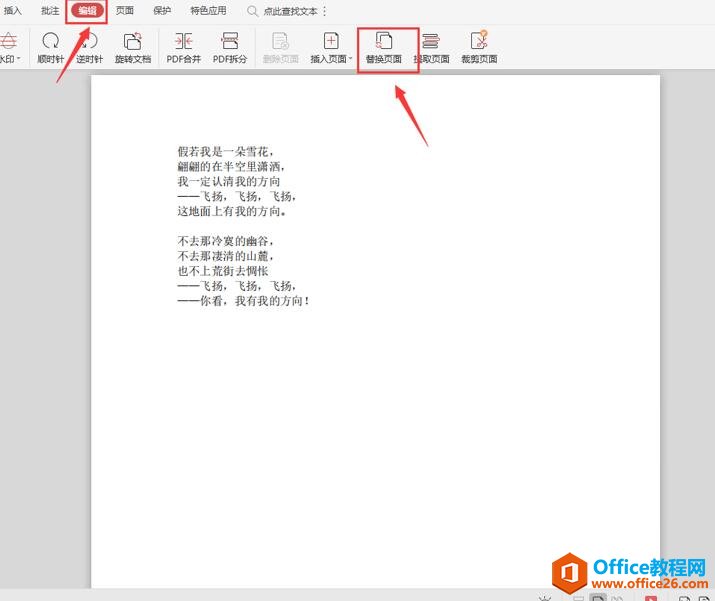
在弹出的选择来源文件面板中,按鼠标左键选中需要替换的PDF文件,再按右下角的【打开】进行确认;
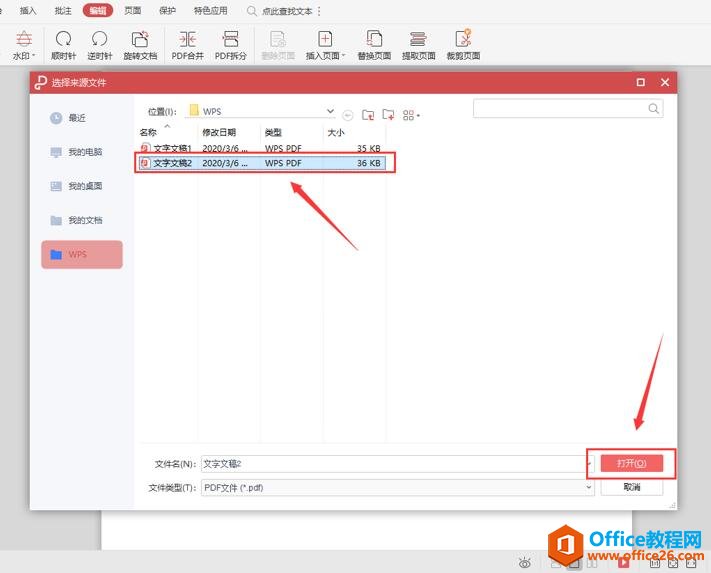
最后,在弹出的替换页面中,选择需要替代的PDF文件页数,再单击【确认替换】即可:
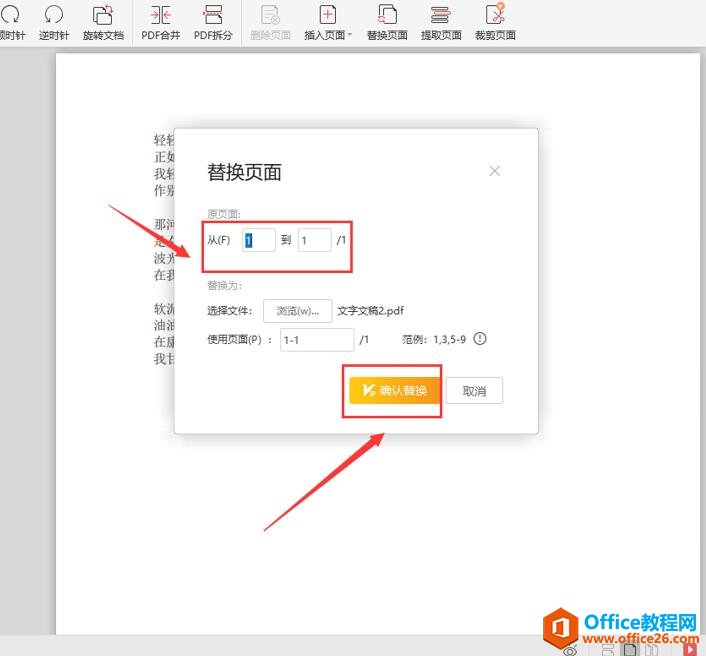
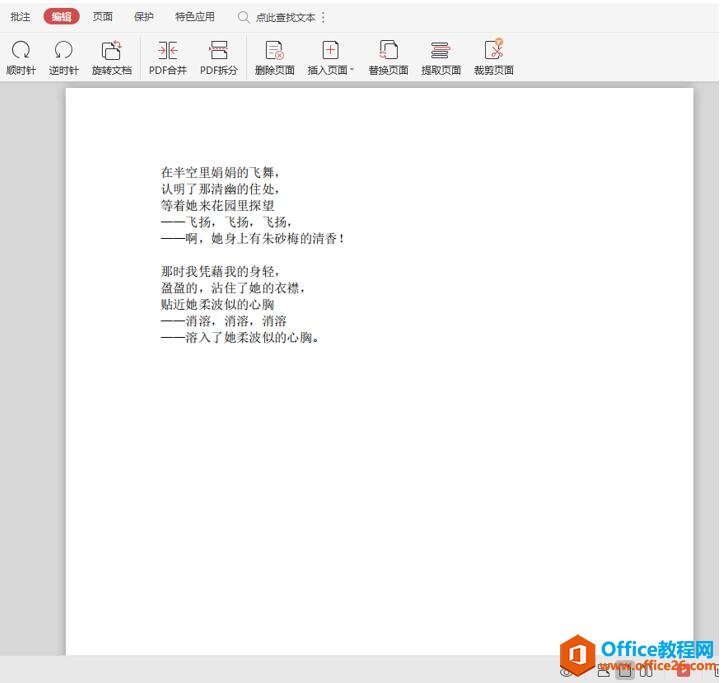
那么,在PDF技巧中,替换PDF文件的页面内容操作方法,是不是非常简单呢,你学会了吗?
相关文章
- 详细阅读
-
区块链核心技术体系架构的网络层主要包括什么详细阅读
区块链核心技术体系架构的网络层主要包括:A、网络管理B、P2P网络C、HTD、发现节点E、心跳服务网络管理网络管理包括对硬件、软件和人力的使用、综合与协调,以便对网络资源进行监视......
2022-04-28 328 区块链核心技术
-
软件调试的目的是什么详细阅读

软件调试的目的是:改正错误。软件调试的概念软件调试是泛指重现软件缺陷问题,定位和查找问题根源,最终解决问题的过程。软件调试通常有如下两种不同的定义:定义1:软件调试是为了......
2022-04-28 359 软件调试
- 详细阅读
- 详细阅读
